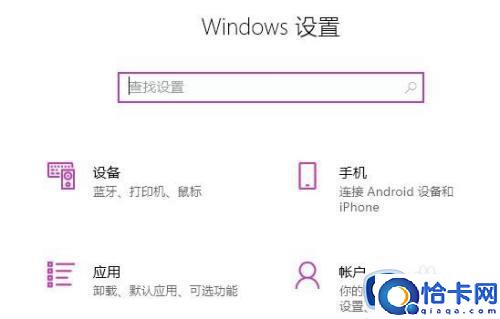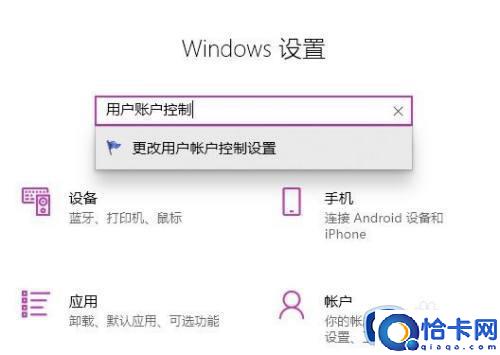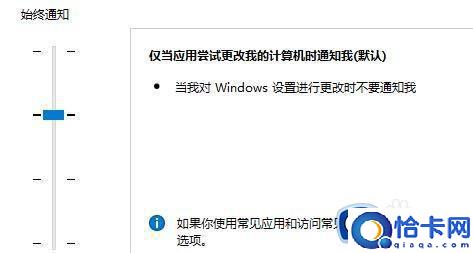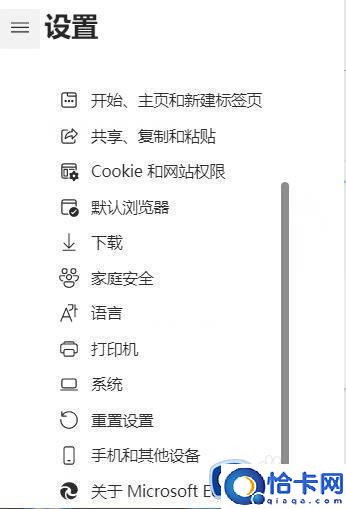win11edge无法打开的解决方法(win11打不开自带浏览器怎么办)
win11edge无法打开的解决方法,win11打不开自带浏览器怎么办。小编来告诉你更多相关信息。
我们可以在win11操作系统中打开edge来使用很多功能,例如访问各种网页,下载应用程序等等,非常的好用,但是有些用户在使用win11电脑的时候却发现自己点击edge浏览器之后却无法打开,这该怎么办呢?今天小编就教大家win11edge无法打开的解决方法,如果你刚好遇到这个问题,跟着小编一起来操作吧。
推荐下载:windows10 64位免费
方法如下:
1、首先按下快捷键“win+r”进入windows设置界面。
2、然后在搜索框中输入“用户账户控制”。
3、点击进入之后,将下方的滑块滑动至上半部分。
4、然后点击“确定”,并重启计算机,打开edge浏览器,点击右上方三个点进入“设置”。
5、最后选择要清除的数据,点击“清除”,再回到设置界面,点击“查看高级设置”,找到并选择“不阻止cookie”即可。
以上就是关于win11edge无法打开的解决方法的全部内容,还有不懂得用户就可以根据小编的方法来操作吧,希望能够帮助到大家。
相关文章
- win11组策略编辑器无法打开怎么办(win11打不开组策略编辑器如何解决)
- 我的wps文档怎么自动上传到wps云文件里了呢(我的wps文档为什么自动上传到wps云文件)
- win11多任务处理的使用方法(win11多任务处理怎么使用)
- win10重置电脑的方法(win10怎么重置电脑设置)
- win10无法打开操作中心的解决方法(win10操作中心打不开怎么办)
- win10系统卡顿的优化方法(win10系统出现卡顿桌面优化)
- win10无法安装软件的解决方法(win10安装不了软件怎么办)
- win10开机卡在请稍等的解决方法(win10开机卡在请稍等界面怎么办)
- Win10加载疑难解答向导出错无法继续解决教学
- win7系统bios密码忘了的解决措施
- win7系统玩使命召唤16大逃杀闪退怎么解决
- Win10移动硬盘打不开修复方法
- Win7系统防火墙设置不了的解决教学
- Windows7键盘失灵的解决教程
- Win7笔记本调整屏幕亮度的步骤
- Win7旗舰版文档被挂起无法打印的解决教学
热门教程
Win11每次开机会检查tpm吗?Win11每次开机是否会检查tpm详情介绍
2Win11正式版怎么安装安卓APK应用?Win11安装安卓APK文件方法
3系统之家装机大师怎么用?系统之家装机大师使用教程
4Win10 21H1更新KB5003637后任务栏不能在底部显示怎么办?
5Win11电脑下载的文件被自动删除怎么办?
6Win11资源管理器的样式如何切换?Win11资源管理器样式切换方法
7Win11蓝屏怎么修复?win11蓝屏修复教程
8Win11正式版如何固定“此电脑”到任务栏?
9Win10和Win11哪个好用?Win10和Win11区别介绍
10电脑有必要升级Win11吗?升级Win11的注意事项
装机必备 更多+
重装教程
大家都在看
电脑教程专题 更多+